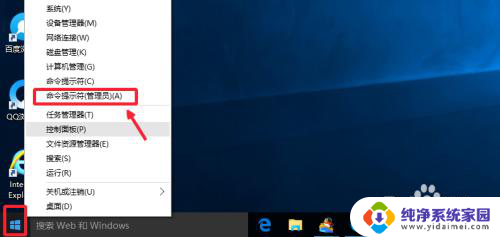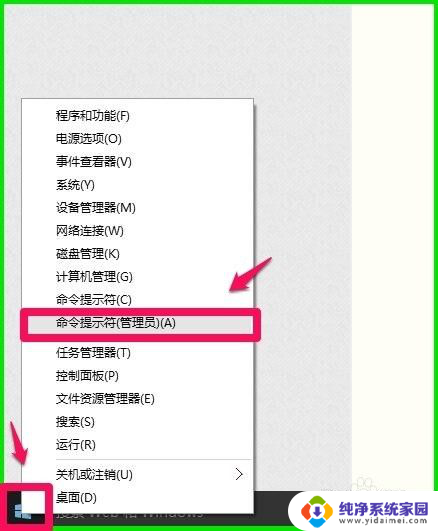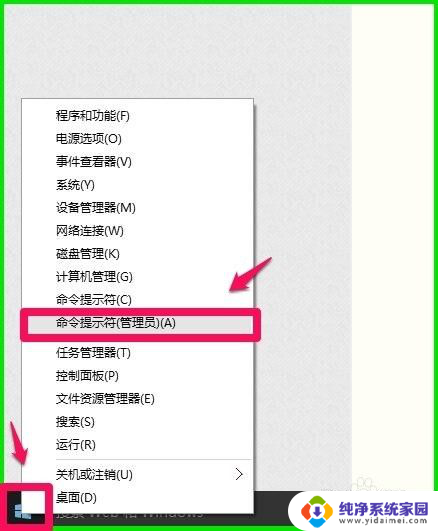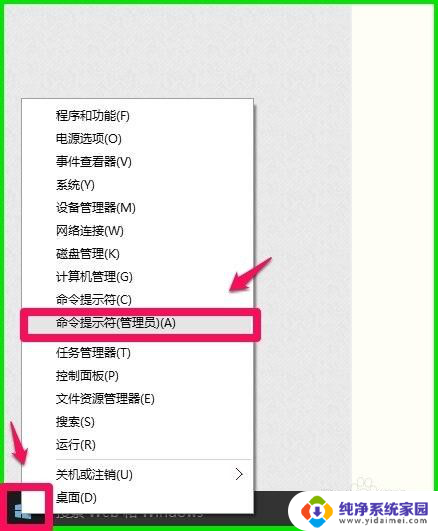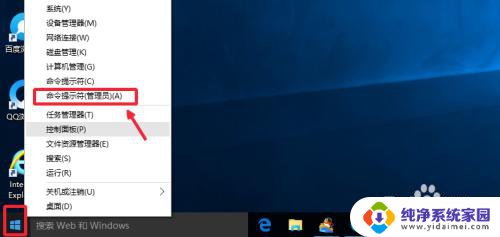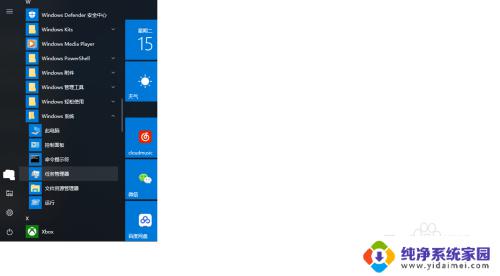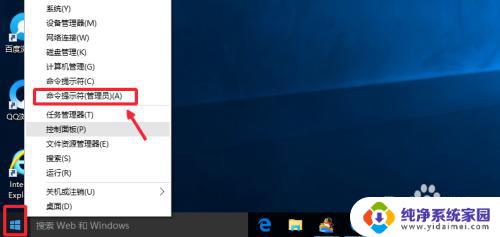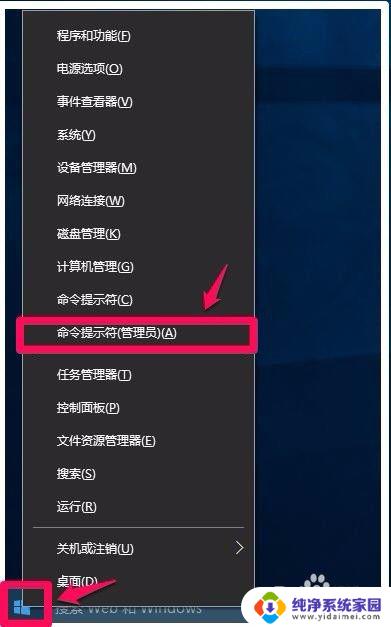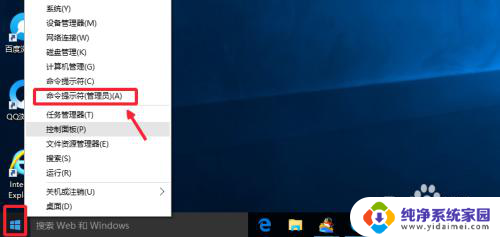windows10如何修改cmd win10修改cmd命令提示符为管理员权限的方法
更新时间:2023-10-09 14:41:56作者:jiang
windows10如何修改cmd,在使用Windows 10操作系统时,我们经常需要在命令提示符下执行一些系统维护或管理操作,有时候我们会发现在普通用户权限下执行的命令无法完成我们的目标。为了解决这个问题,我们可以通过修改CMD的命令提示符为管理员权限来获得更高的操作权限。下面将介绍一种简单有效的方法,帮助我们在Windows 10中实现这一目标。
方法如下:
1.第一,打开左下角windows标志。在左侧找到windows系统
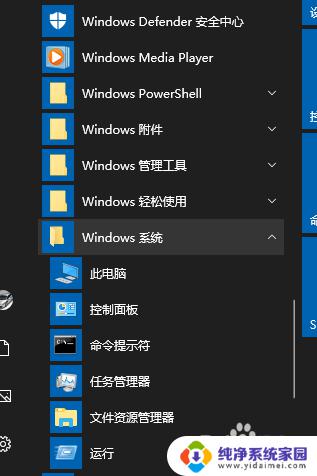
2.第二、找到cmd命令符,右键更多,打开文件夹位置
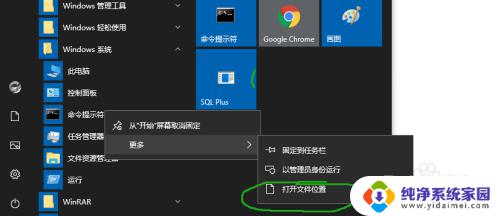
3.第三,找到cmd,右键
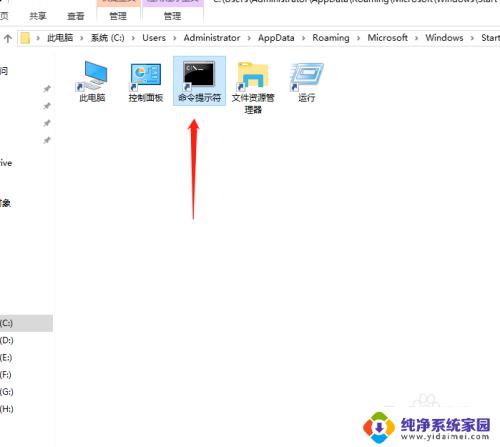
4.第四,找到 高级,点击勾选管理员权限,确定
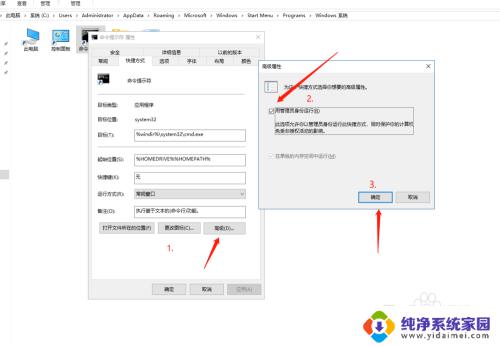
以上是修改Windows 10 CMD的方法,如果您遇到了相同的问题,可以按照本文提供的方法来解决。